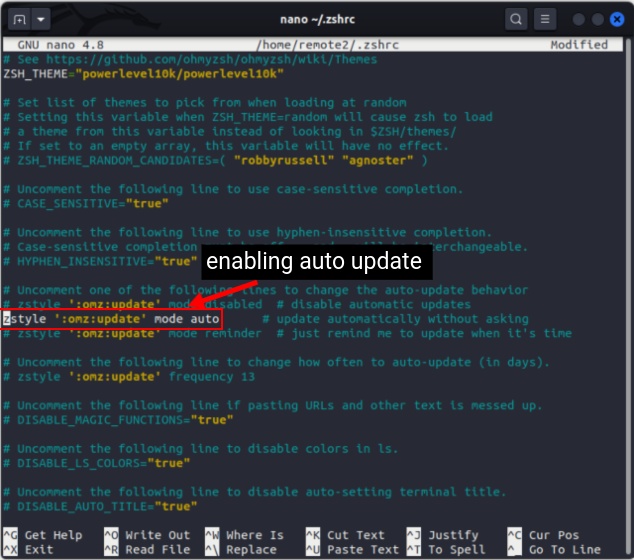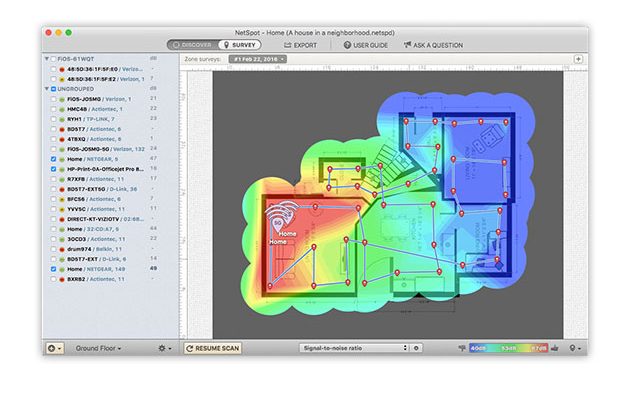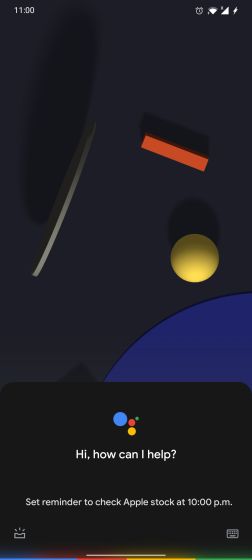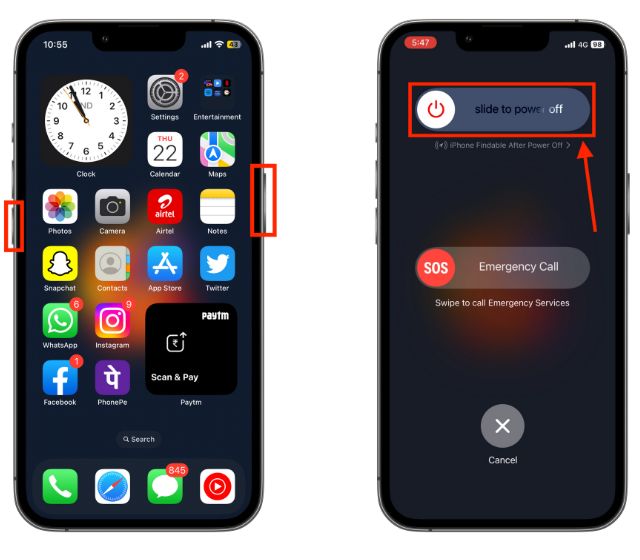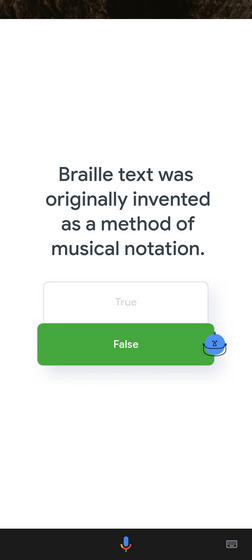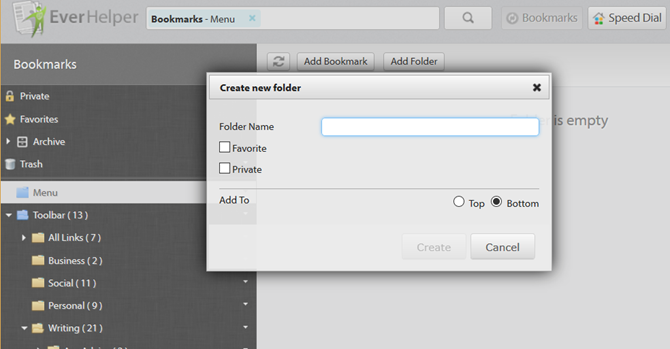Как установить zsh и Oh My Zsh в Linux
Работая с Linux, вы, должно быть, слышали о некоторых странных названиях, таких как bash, zsh, csh и т. д., но никогда не знали о них. Итак, вы отправляетесь в Интернет, чтобы прочитать о различных оболочках в Linux. В системах на основе Unix и Linux по умолчанию поставляется оболочка bash, но zsh сразу привлекает ваше внимание. zsh — это настраиваемая оболочка Linux, которая поддерживает плагины и помогает значительно повысить вашу производительность. В этой статье мы объясним, что такое zsh и как его настроить с помощью Oh My Zsh в Linux.
Что такое z Shell (zsh) в Linux?
Z-Shell (zsh) — мощная оболочка Unix с широкими возможностями настройки, популярная среди разработчиков и опытных пользователей. Он был разработан как расширенная версия Bourne Shell (sh) Полом Фалстедом в 1990 году и обладает некоторыми замечательными функциями и опциями.
Zsh легко настраивается, и пользователи могут настроить его в соответствии со своими предпочтениями с помощью файлов конфигурации или даже использовать различные плагины для расширения его функциональности. И zsh, и bash — две самые популярные оболочки, доступные для Linux. Хотя оба основаны на Bourne Shell (sh), между ними есть много важных различий. Давайте посмотрим на некоторые различия, которые заставляют пользователей выбирать zsh вместо bash:
- Zsh имеет лучшее автозаполнение, автозамену и плагины, чем bash.
- Zsh лучше поддерживает сценарии, подстановку и сопоставление с образцом, чем bash.
- В целом, zsh — более мощная и настраиваемая оболочка, чем bash.
В целом, zsh предлагает новые и улучшенные функции, что делает его популярным выбором для многих пользователей. Теперь это оболочка по умолчанию в macOS, в то время как bash остается оболочкой по умолчанию в большинстве дистрибутивов Linux.
Программы для Windows, мобильные приложения, игры - ВСЁ БЕСПЛАТНО, в нашем закрытом телеграмм канале - Подписывайтесь:)
Как установить zsh в системах Linux
Теперь, когда вы знаете все о его возможностях, давайте перейдем к установке zsh в Linux. Убедитесь, что вы соответствуете следующим требованиям, прежде чем мы сможем продолжить.
- Любой популярный дистрибутив Linux, желательно обновленный до последней версии
- Доступ Sudo или любой пользователь с привилегиями root
- последняя версия wget, git и curl
Теперь вы можете установить zsh с помощью следующих команд в зависимости от вашего дистрибутива:
Для систем Linux на основе Debian:
sudo apt установить zsh
Для систем Linux на базе Fedora:
sudo dnf установить zsh
Для систем Linux на базе Arch:
судо пакман -S зш
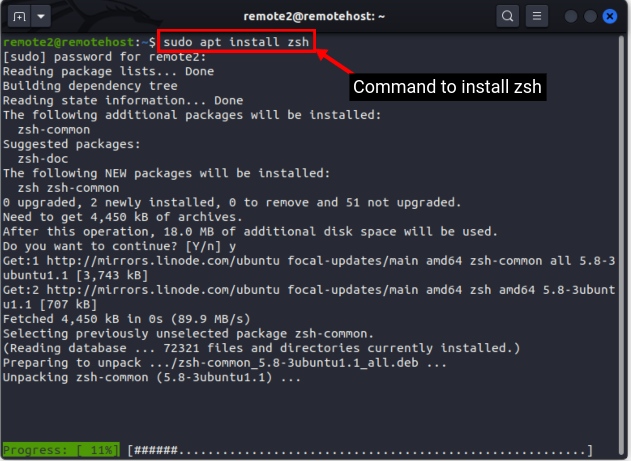
2. После установки вы можете проверить установку с помощью следующей команды. Эта команда покажет текущую установленную версию zsh.
zsh –версия

3. Чтобы сделать zsh оболочкой по умолчанию в вашей системе Linux, используйте следующую команду. Введите пароль root при появлении запроса.
chsh -s $(который zsh)
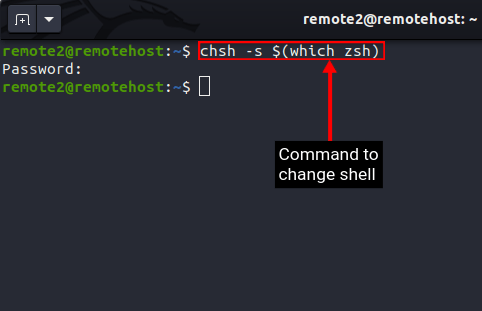
4. Чтобы использовать z shell, перезагрузите систему. Как только он снова загрузится, откройте терминал, и вам будет предложено ввести новую конфигурацию. Нажмите «0» на клавиатуре, чтобы создать пустой файл конфигурации, поскольку мы научим вас настраивать zsh с помощью плагинов и тем.
Как установить Oh My Zsh в Linux
Существует множество плагинов и тем, которые вы можете использовать для настройки и настройки zsh. Новичкам может быть сложно управлять конфигурациями и отслеживать их.
Чтобы решить эту проблему, Робби Рассел разработал Oh My Zsh в 2009 году. Oh My Zsh — это управляемая сообществом платформа для установки и поддержки плагинов zsh, тем, создания новых псевдонимов оболочки и многого другого. Он включает в себя набор предварительно настроенных параметров и функций, упрощающих настройку для пользователей любого типа. Чтобы установить Oh My Zsh, используйте любую из следующих команд:
sh -c “$(curl -fsSL https://raw.github.com/ohmyzsh/ohmyzsh/master/tools/install.sh)”
ИЛИ
sh -c “$(wget https://raw.github.com/ohmyzsh/ohmyzsh/master/tools/install.sh -O -)”
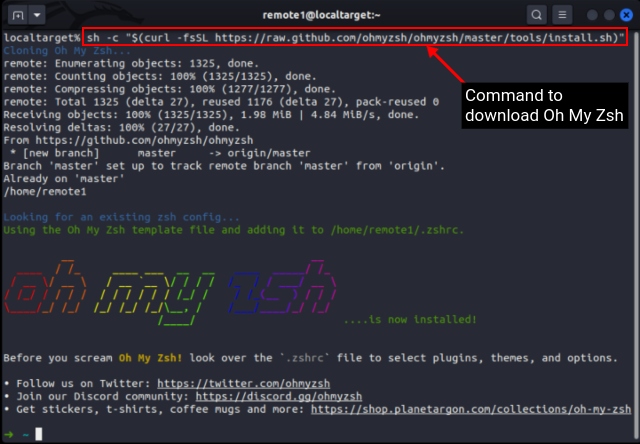
Любая из приведенных выше команд загрузит сценарий Oh My Zsh и установит его. После завершения установки будет создана резервная копия существующего файла .zshrc (где хранятся и загружаются все ваши конфигурации), и будет создан новый файл .zshrc с шаблоном по умолчанию.
Настройте Z Shell в Linux с помощью Oh-My-Zsh
Теперь, когда Oh My Zsh установлен в вашей системе Linux, давайте посмотрим, как с его помощью настроить Z Shell. Oh My Zsh поставляется с множеством тем, которые вы можете использовать для настройки Терминала.
1. Используйте предустановленные темы Oh My Zsh
По умолчанию oh my zsh применяет тему «robbyrussell». Но если вам нужно изменить тему, вы можете выбрать одну из множества предустановленных тем. Вы можете просмотреть темы на официальная вики-страница oh my zsh. Чтобы увидеть список предустановленных тем. используйте эту команду:
ls ~/.oh-my-zsh/themes/
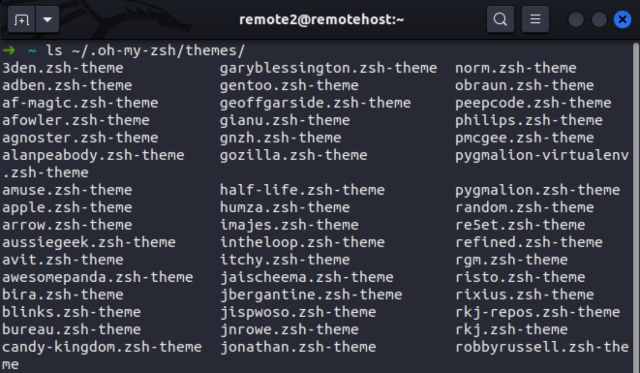
После того, как вы выбрали тему, вам нужно изменить файл конфигурации .zshrc. Используйте следующую команду, чтобы открыть файл конфигурации в текстовом редакторе Nano в Linux:
нано .zshrc
Теперь найдите строку ZSH_THEME=”robbyrussell”. Измените название темы на понравившееся по следующему шаблону:
ZSH_THEME=”
Например, если вы хотите использовать тему «agnoster» в zsh в Linux, ваш параметр должен выглядеть так:
ZSH_THEME=”агностер”
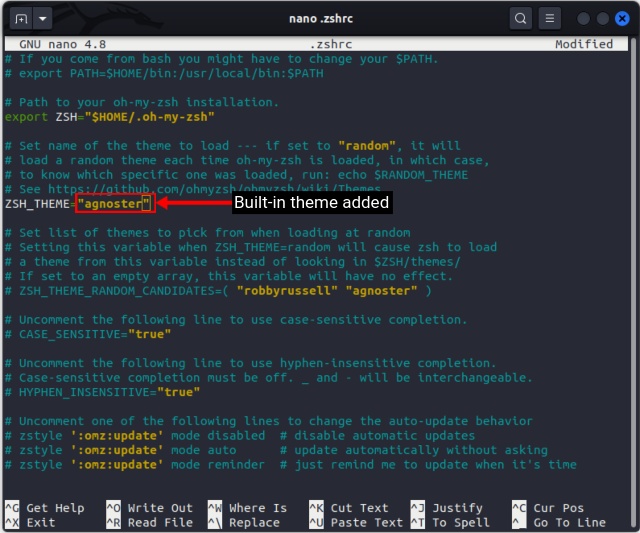
Затем нажмите CTRL + X, чтобы выйти из редактора nano. Вам будет предложено сохранить сделанные изменения или нет. Здесь нажмите «Y», чтобы сохранить изменения, а затем нажмите Enter, чтобы, наконец, сохранить и выйти из текстового редактора nano. Используйте следующую команду, чтобы изменения вступили в силу:
источник ~/.zshrc
2. Установите пользовательскую тему
Если вам не нравятся предустановленные темы в oh my zsh на вашем компьютере с Linux, вы даже можете установить пользовательские темы по вашему выбору. Например, если вы хотите установить тему «powerlevel10k», вам сначала нужно загрузить репозиторий темы с помощью следующей команды:
git clone –depth=1 https://github.com/romkatv/powerlevel10k.git ${ZSH_CUSTOM:-$HOME/.oh-my-zsh/custom}/themes/powerlevel10k
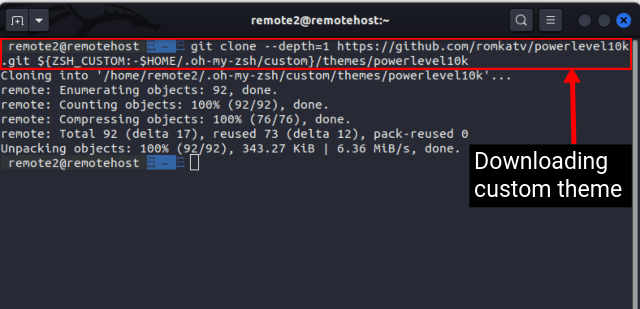
Затем откройте файл .zshrc в редакторе командной строки nano или любом другом текстовом редакторе Linux по вашему выбору:
нано .zshrc
Теперь найдите строку ZSH_THEME. Измените имя темы, как показано ниже:
ZSH_THEME=”уровень мощности10k/уровень мощности10k”
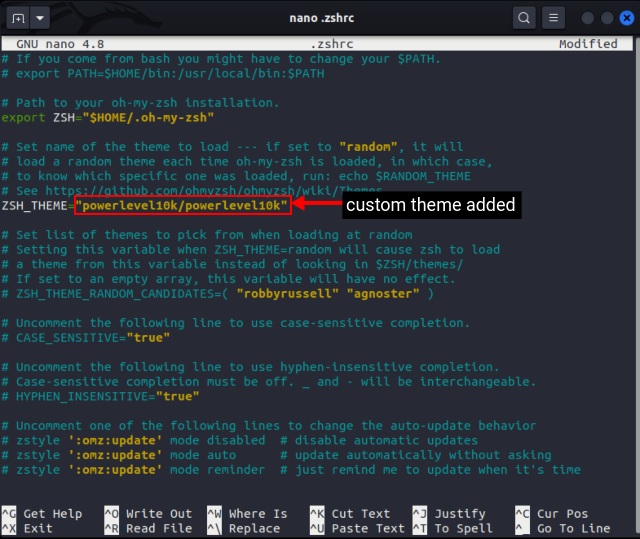
Затем выполните шаги, показанные ранее, чтобы сохранить и выйти из редактора. Чтобы применить ваши изменения, используйте следующую команду еще раз. Затем вам будет предложен мастер настройки powerlevel10k. Следуйте инструкциям по настройке в соответствии с вашими предпочтениями.
источник ~/.zshrc
3. Включите связанные плагины
Плагины расширяют функциональность zsh до следующего уровня. Oh-My-Zsh поставляется с большим количеством плагинов, которые вы можете использовать, изменив файл конфигурации. Вы можете увидеть весь список доступных плагинов на официальная страница GitHub или выполните следующую команду, чтобы увидеть полный список плагинов:
ls -a ~/.oh-my-zsh/plugins/
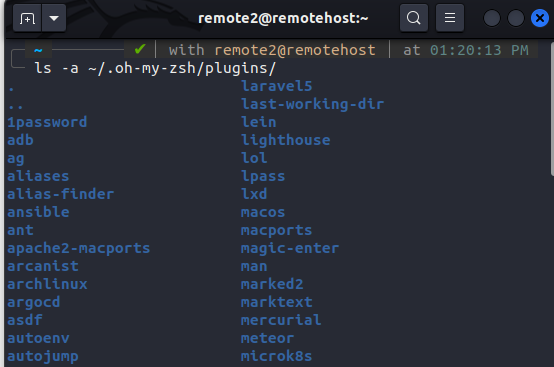
После того, как вы выбрали плагин для использования, откройте файл .zshrc в текстовом редакторе nano с помощью следующей команды:
нано ~/.zshrc
Затем найдите строку с надписью plugins=(). Добавьте имя плагина в скобках в следующем синтаксисе:
плагины=(
Например, если вы хотите использовать плагины git и docker, используйте эту команду:
плагины = (git докер)
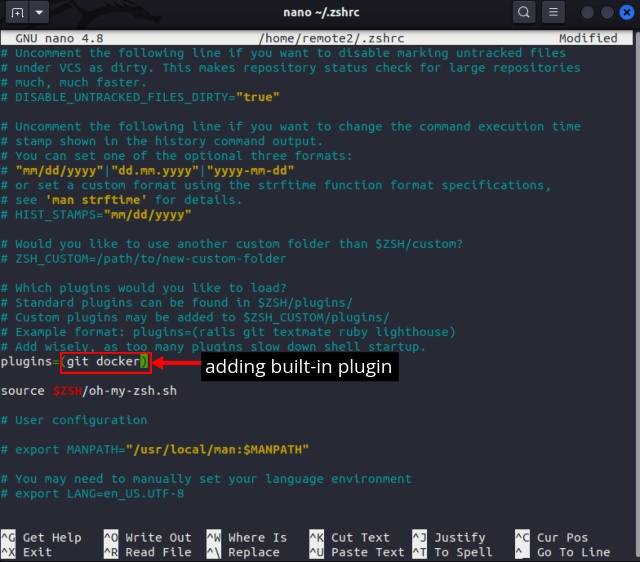
Теперь сохраните и выйдите из текстового редактора, как показано выше. Затем выполните следующую команду, чтобы применить изменения:
источник ~/.zshrc
Теперь вы можете использовать плагины в своем рабочем процессе, но обратитесь к официальной документации, чтобы узнать больше о командах.
4. Установите пользовательские плагины
Помимо использования встроенных плагинов, вы даже можете установить некоторые популярные пользовательские плагины, чтобы сделать ваш рабочий процесс более эффективным. Выполните следующие действия, чтобы установить сторонние плагины с помощью oh my zsh в Linux:
1. Клонируйте git-репозиторий плагинов в папку $ZSH_CUSTOM/plugins. Например — если вам нужно установить плагин автоподсказок, который рекомендует команды на основе истории, используйте эту команду:
git clone https://github.com/zsh-users/zsh-autosuggestions ${ZSH_CUSTOM:-~/.oh-my-zsh/custom}/plugins/zsh-autosuggestions
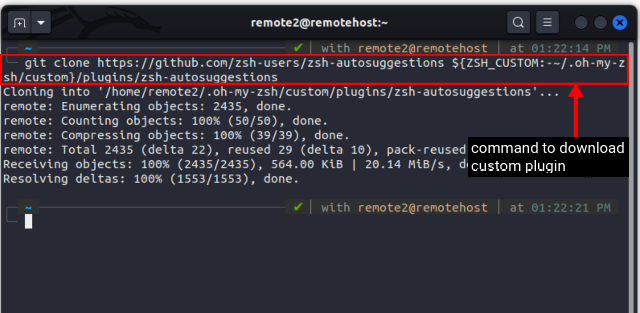
2. После того, как репозиторий будет клонирован, откройте .zshrc в предпочитаемом вами текстовом редакторе и найдите строку, начинающуюся с plugin=, и добавьте имя плагина в скобках, как показано ниже:
плагин=(
В этом случае добавьте zsh-autosuggestions в скобках, как показано ниже:
плагин=(zsh-автопредложения)
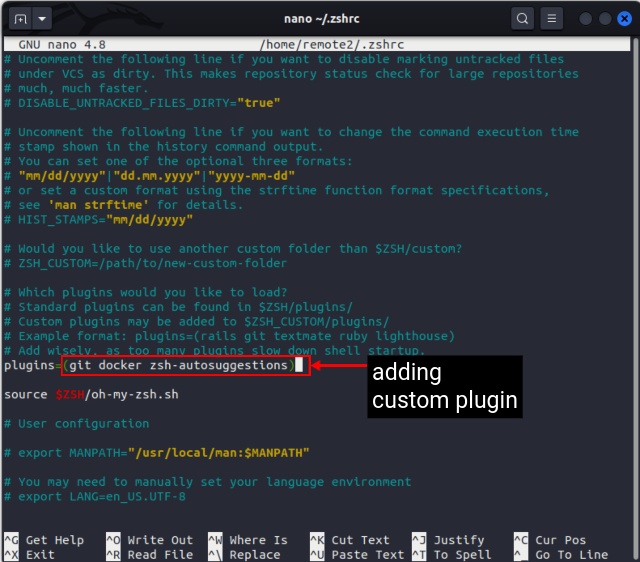
3. Как только вы закончите добавлять имена плагинов, сохраните и выйдите из редактора. Теперь выполните следующую команду, чтобы окончательно применить сделанные вами изменения:
источник ~/.zshrc
Начните вводить любую команду, которую вы выполнили, и она предложит вам самую последнюю ее версию. Нажмите клавишу со стрелкой вправо или клавишу END, чтобы принять предложение.
5. Настройте автоматические обновления Oh My Zsh
С файлом .zshrc вы можете настроить всю оболочку по своему вкусу, чтобы сделать ее полностью своей. Zsh загружает конфигурацию из этого файла всякий раз, когда запускается новый сеанс терминала. В этом файле вы можете добавить свои пользовательские функции, псевдонимы, привязки клавиш и т. д.
Как правило, Oh My Zsh настраивает автоматическое обновление, но если оно не включено по умолчанию, раскомментируйте следующую строку в файле .zshrc:
zstyle ‘:omz:update’ автоматический режим